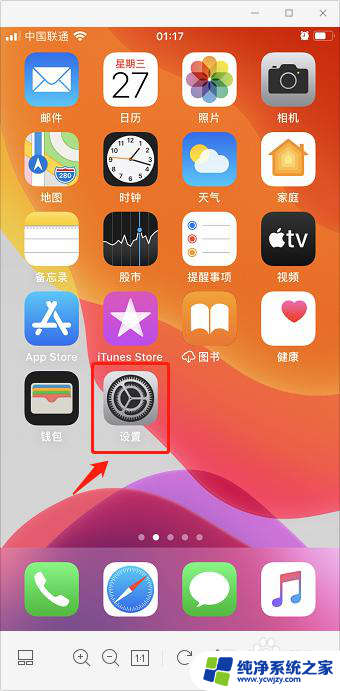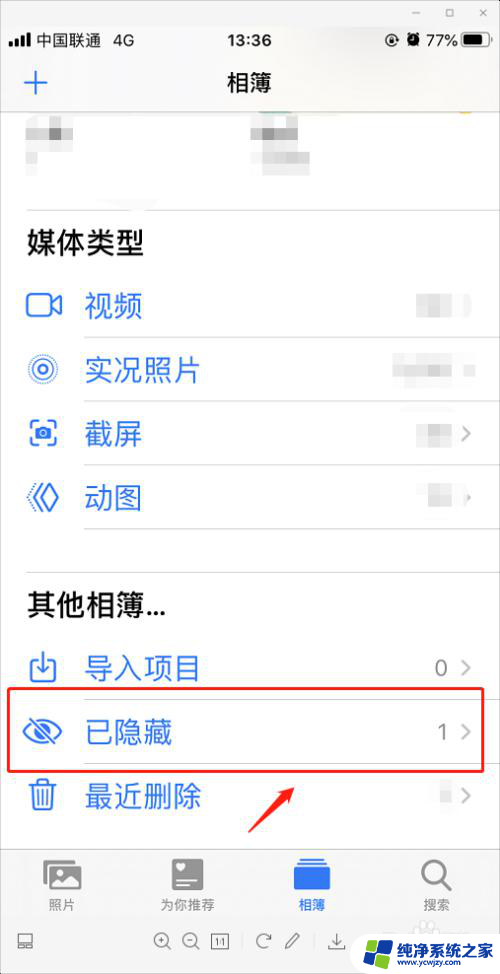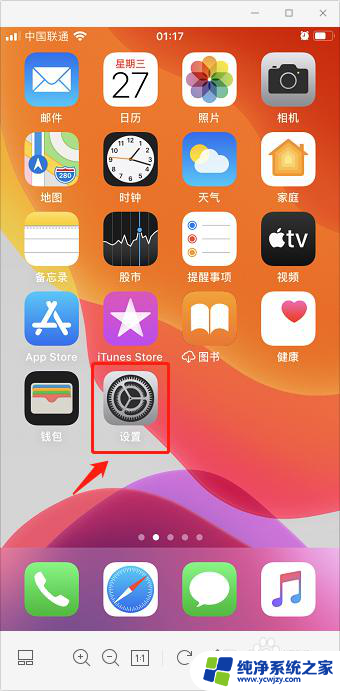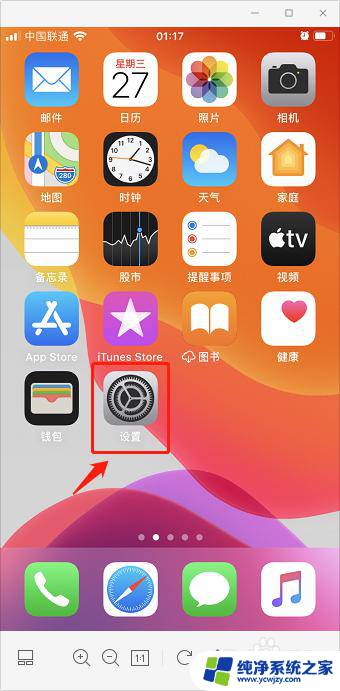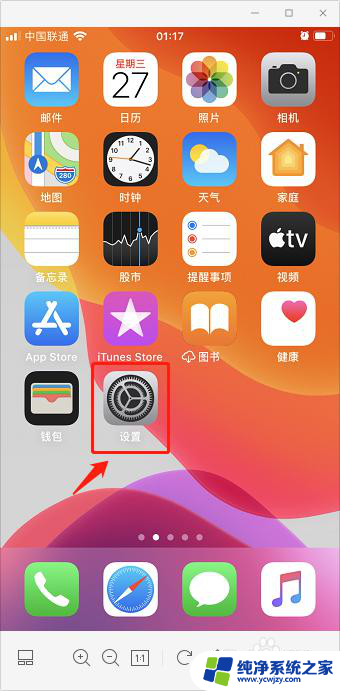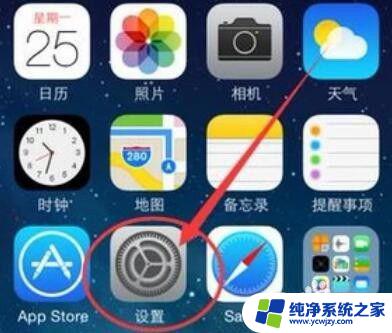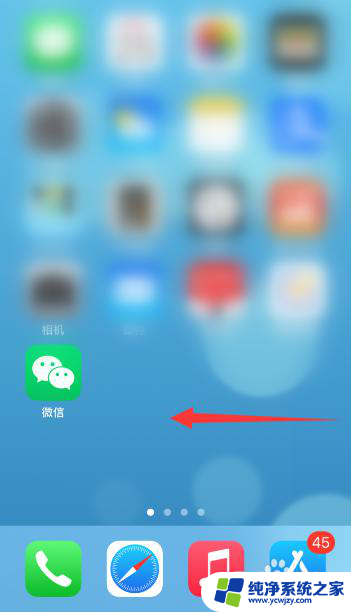苹果手机桌面上的app被隐藏了怎么恢复? 苹果手机应用隐藏教程
更新时间:2024-03-15 08:54:41作者:xiaoliu
现如今苹果手机已成为人们日常生活中不可或缺的伙伴,有时我们可能会不小心将某些应用程序隐藏在手机桌面上,而导致我们无法找到它们。当我们面临这种情况时,应该如何恢复被隐藏的苹果手机应用呢?不用担心下面将为大家介绍一些简单易行的方法,帮助您轻松恢复隐藏的应用程序,让您的手机回归完美状态。让我们一起来探索苹果手机应用隐藏教程吧!

本文以iPhone 12;iOS 14.7.1为案例进行讲解。
在桌面向左滑动屏幕调出【App资源库】解锁屏幕进入桌面,向左滑动屏幕直至调出【App资源库】。

在【App资源库】界面,点击顶部的搜索框。调出App列表。

在弹出的列表中,滑动屏幕或点击右侧的字母找到需要恢复的App。

长按该App随后将其拖动至桌面,最后点击屏幕右上角的【完成】按钮即可。

以上就是苹果手机桌面上的app被隐藏了怎么恢复的全部内容,还有不清楚的用户就可以参考一下小编的步骤进行操作,希望能够对大家有所帮助。